O data cu cresterea utilizarii Internetului, care a devenit o nevoie de zi cu zi, s-au inmultit si pericolele reprezentate de virusi, troieni sau alte atacuri informatice asupra calculatoarelor noastre. Sa pastrezi calculatorul curat si protejat a ajuns o provocare. Multe persoane nici nu constientizeaza nevoia absoluta de a avea un antivirus instalat pe PC. Totusi, un bun antivirus poate sa nu fie cu adevarat eficace fara setarile corespunzatoare. De aceea, acest ghid va va fi folositor in configurarea eficienta a gardianului computerului dumneavoastra.
Am ales Kaspersky Antivirus pentru ca este unul dintre liderii pe piata din acest domeniu oferind actualmente o rata de detectare a obiectelor periculoase de 99.9%. Cand spun "obiecte periculoase", ma refer la toate tipurile de virusi, incluzand aici si virusii de script, virusii polimorfici precum si troienii.
Astfel, antivirusul va lucra in background, scanand in timp real tot ce este rulat pe calculator. Scanarea fisierelor, documentelor sau a altor programe inainte ca acestea sa fie accesate de utilizator impiedica virusii sa se extinda. Accesul la fisierul detectat ca infectat va fi restrictionat automat, luandu-se masuri, dupa caz, pentru blocarea, dezinfectarea sau stergerea fisierului in cauza.
Deasemenea, protectia se poate obtine si prin scanarea "la cerere", printr-o comanda data de utilizator sau prin scanarea automata (programata) la o anumita data.
Sa aruncam o privire asupra aplicatiei in sine si sa vedem ce optiuni avem.
Primul tab, numit sugestiv Protection, ofera utilizatorilor prima interactiune cu programul antivirus. Puteti sa solicitati o scanare a PC-ului utilizand comanda „Scan my computer” sau puteti sa alegeti din lista „Scan Object(s)” un obiect pe care doriti sa il scanati: My Documents, Memoria sistemului, Unitatea de discheta, etc. Scanarea unor obiecte alese este utila pentru ca va poate salva mult timp. Daca ati facut deja o scanare completa a calculatorului si apoi ati instalat inca un HDD sau ati introdus o discheta, un DVD sau un CD nu are rost sa rescanati tot sistemul ci doar informatia noua.
Sub acelasi Tab veti gasi un link foarte importand numit „Update now”. Accesandu-l, veti permite programului antivirus sa se conecteze la site-ul producatorului si sa isi actualizeze lista definitiilor de virusi. O baza de date a virusilor cat mai recenta asigura o securitate crescuta, prin urmare, innoirea bazei de date este un element esential in cazul unui program antivirus. Diferenta dintre Kaspersky si celelalte programe din clasa lui este ca producatorul acestuia ofera zilnic (nu saptamanal sau lunar) noi definitii pentru virusi. Aceste update-uri sunt de dimensiuni foarte mici, intre 3 si 20KB.
Urmatoarele optiuni ofera acces la Quarantine (carantina) si Backup (copie de siguranta). Cand un virus este detectat, fisierul infectat este mutat in carantina. Aceasta inseamna ca nu poate fi accesat de utilizatori, impiedicand raspandirea virusului in sistem. Sugerez utilizatorilor sa viziteze sectiunea numita Quarantine si sa stearga fisierele stocate acolo pentru o mai mare siguranta.
Deasemenea utilizatorii mai au acces si la rapoartele privind actiunile intreprinse de programul antivirus la detectarea pericolelor. Probabil ca multi considera ca au calculatoare curate si ca nu au probleme cu virusii insa consultand un raport puteti vedea ca in timpul scanarilor programate (scanari care au loc de obicei cand utilizatorul nu foloseste calculatorul) au fost detectate diferite pericole (virusi, troieni etc.) de care dumneavoastra nu erati informati.
Acum sa ne indreptam atentia asupra tabului Settings, cel ce reprezinta target-ul acestui ghid.
Configurarea protectiei in timp real (Configure Real-Time Protection)
Protectie in timp real inseamna ca programul antivirus va rula "in spatele" aplicatiilor dumneavoastra (nu va avea o ferestra vizibila) si va scana tot ceea ce ruleaza pe calculator: fisiere, email-uri, macro-uri, scripturi si asa mai departe, pentru a nu permite trecerea in sistem a vreunui pericol.
Pentru a lucra perfect trebuie sa configurati programul antivirus cum sa actioneze la diferite evenimente. In primul rand trebuie bifat Real-Time Protections la fiecare din taburile urmatoare: Files, Mail, Macros, Scripts and Network.
La primele trei tab-uri setati Protection Level Settings to Recommended. Este o setare necesara, care ofera o securitate ridicata, utilizand un nivel mediu de resurse de sistem. Exista si posibilitatea de a creste nivelul de protectie in timp real prin alegerea setarii High Protection dar aceasta va incetini calculatorul. Alegeti aceasta optiune daca lucrati tot timpul cu programe provenite din surse suspecte ce necesita o atentie sporita si un grad mult mai mare de scanare. Exista totusi si versiunea cea mai simpla, destinata in special utilizatorilor ce detin calculatoare mai slabe si care lucreaza indeosebi in rutina, folosind aceleasi programe si aceleasi setari zilnic, fara a aduce data din surse externe.
O alta setare importanta este aceea de a specifica programului antivirus ce sa faca in cazul in care detecteaza un virus. Ideal este sa alegeti optiunea Prompt User for Action. Desi este bine sa configurati programul antivirus sa stearga instantaneu fisierele infectate, alegand optiunea mentionata primiti puterea de a decide daca un fisier infectat este esential sau se poate sterge. Fisierele infectate dar importante le puteti pastra in Quarantine ca mai apoi, dupa reinnoirea definitiilor de virusi, sa le dezinfectati.
La tab-ul Network puteti alege sa fiti notificati de fiecare data cand un atac la retea are loc. Aceasta alegere poate fi utila pentru a fi bine informat asupra ceea ce se petrece cu calculatorul vostru dar totusi, personal nu agreez optiunea pentru ca uneori este enervanta. Sunt sigur ca nu vreti sa fiti deranjati de un mesaj de tip pop-up in timp ce vizionati un film cu prietenii mai ales ca este doar o notificare si nu aveti optiunea de a actiona intr-un fel.
Configureaza Scan My Computer
In acest tab utilizatorii pot programa scanari la date/ore prestabilite. De ce este valoroasa aceasta setare? Programand scanari ale sistemului, va asigurati ca sunteti mai bine protejati si deasemenea evitati irosirea timpului dumneavoastra. Cu siguranta ca nu vreti ca programul antivirus sa inceapa o scanare in timp ce va distrati cu jocul preferat sau lucrati cu programe complexe. Mai bine setati programul antivirus sa intreprinda scanari in timp ce vizionati un meci de fotbal la televizor sau cand iesiti in oras. E mult mai confortabil.
Optiunea Configure Updater.
Toate update-urile trebuie facute automat pentru ca nu intotdeauna sunteti dispusi sau atenti sa reinnoiti manual lista definitiilor de virusi. Pentru aceasta, selectati Schedule Updates si setati frecventa cat mai mare posibil pentru a fi siguri ca sunteti la zi cu definitiile inaintea unui eventual atac.
La optiunea Configure Quarantine & Backup Settings configurati programul sa scaneze obiectele stocate imediat dupa actualizarea definitiilor. Asa va asigurati ca fisierele stocate, care sunt importante, vor fi dezinfectate cat mai repede.
Additional Settings.
Trebuie sa aveti selectata optiunea Launch Kaspersky Antivirus at Startup. Daca programul antivirus nu este pornit odata cu lansarea sistemului de operare, securitatea are de suferit.
Pentru a evita situatiile neplacute cand utilizatorii nu inteleg de ce sistemul ruleaza greoi, selectati optiunea Antivirus Scan Status in System Tray. Astfel, la fiecare actiune a programului o sa observati ca icon-ul din system tray indica faptul ca antivirusul "lucreaza".
Dupa cum se poate vedea si in imaginea de mai jos, utilizatorii de laptop-uri au posibilitatea de a configura Kaspersky Antivirus sa nu intreprinda scanari atunci cand bateria este pe sfarsite. Aceasta setare este foarte utila, prevenind incheierile subite ale sesiunilor de lucru pe laptop.
sâmbătă, 1 martie 2008
Abonați-vă la:
Postare comentarii (Atom)

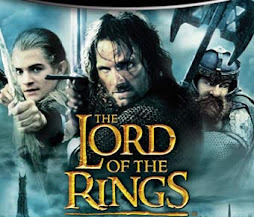





Niciun comentariu:
Trimiteți un comentariu